VSCode 使用Settings Sync同步配置(最新版教程,非常简单)
VSCode 使用Settings Sync同步配置(最新版教程,非常简单)
之前无意中听到有人说,vsCode最大的缺点就是每次换个电脑或者临时去个新环境,就要配置一下各种插件,好不麻烦,以至于面试都不敢说自己用vsCode 说着无心,听着有意,因为我也发现了这个问题,索性认真找了一下网上的教程,发现网上的教程教程有些落后,过程复杂而且不容易成功,干脆自己去看最新文档,发现现在同步设置的方法简直不要太简单
准备工作
正常运行的VSCode,以及一个gitHub账号
安装Settings Sync
点击VSCode的插件栏搜索Settings Sync然后安装
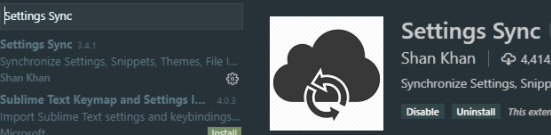
安装完之后会弹出一个登陆界面,这里点击login with github
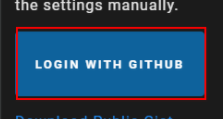
点击后会自动弹出一个登陆页面,登上你的github账户即可

如果你之前有用过setting sync的话,这里会自动显示你最近使用的的gist id (貌似vscode insiders支持更好一点)
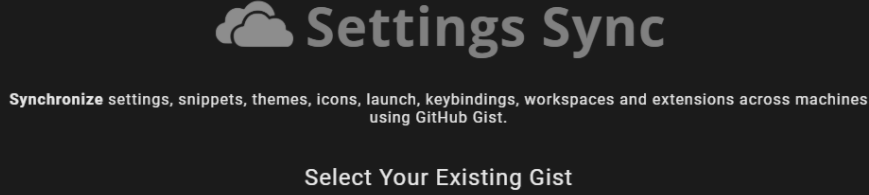
如果没有自动添加gist id的话就手动点击插件的设置添加gist
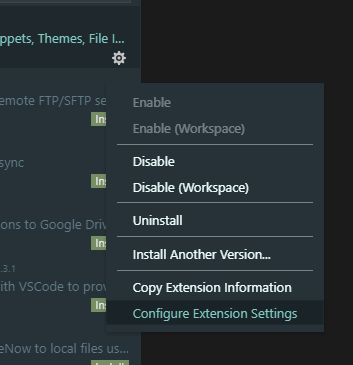

这里如果你是在vscode insider下面第一次使用这个软件,不用去创建什么gits Tonken,直接F1或者ctrl + shift + p搜索sync
再选择 Sync: Upload / Update Settings 后会直接生成一个gits id(记得存好这个id 将来可能用的是)
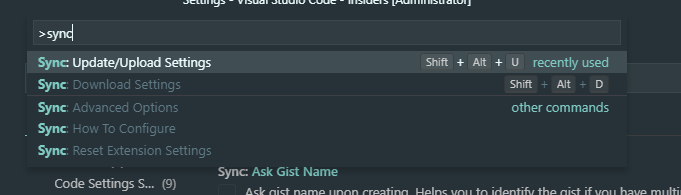
然后会自动上传你当前的插件及设置信息,点开插件栏选择此插件的设置就可以看到自动生成的gits id了,保存好这个id 在其他的的电脑上就可以使用这个id同步设置了,
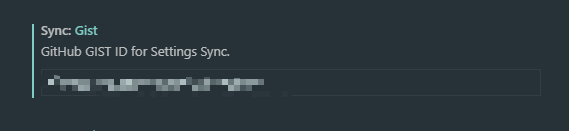
如果你不是很熟练使用这个的话,或者插件更新的不频繁的话,我个人建议关掉自动同步,自己手动上传和下载设置
VSCode 使用Settings Sync同步配置(最新版教程,非常简单)的更多相关文章
- VSCode 使用 Settings Sync 同步配置和插件
简要说明: Settings Sync插件可以在不同的计算机同步VSCode配置和插件. 安装和配置 在VSCode的插件栏搜索settings sync并安装.在安装完成之后如果需要重新载入就点击重 ...
- VSCode使用Settings Sync同步配置和插件
转载参考地址:https://www.cnblogs.com/zzhaolei/p/12028241.html 1.需求 自己平常工作,一般在公司用公司的电脑,在家里就是自己的,但是vscode如果配 ...
- VSCode之使用Settings Sync同步配置和插件
需求背景 自己平常工作,一般在公司用公司的电脑,在家里就是自己的,但是vscode如果配置了新的内容,或者安装了新的插件,那每次都需要单独记录一下然后再重新配置一遍.使用Settings Sync插件 ...
- 使用Settings sync同步VS Code配置
使用Settings sync同步VS Code配置 因为要在多台电脑上使用VSCode,想要简单地管理VSCode地配置,不用每次手动去一一配置,保持多个开发环境的同步,于是使用Settings s ...
- 利用 Settings Sync 同步vs code配置
vs code上有各种各样不同的插件,如果要在不同的电脑上使用 vs code 配置是件比较麻烦的事情,使用 Settings Sync 将 vs code 配置备份起来,当需要在其他电脑使用 vs ...
- vscode - 使用Settings进行同步扩展以及配置信息等
1. 创建token(记住要复制上面的token): https://github.com/settings/tokens. 2. 创建gist id https://gist.github.com/ ...
- VsCode使用setting sync 同步自己的插件和设置等
直接再 Vscode中安装就可以,然后: 1. 可以点看setting sync插件在vscode 这个时候可以按照提示进行设置(也可以参考下:https://www.cnblogs.com/kenz ...
- 【vscode高级玩家】Visual Studio Code❤️安装教程(最新版🎉教程小白也能看懂!)
目录 如果您在浏览过程中发现文章内容有误,请点此链接查看该文章的完整纯净版 下载 Linux Mac OS 安装 运行安装程序 同意使用协议 选择附加任务 准备安装 开始安装 安装完成 如果您在浏览过 ...
- VScode神器如何同步配置和所装插件
由于近期编辑器换用vscode,回到家里也需要写代码,但是家里电脑也需要安装vscode,并设置相同配置和插件.想到以前webstrom可以直接导出配置然后安装. 但是vscode无此配置,突发奇想g ...
随机推荐
- python菜鸟入门知识
第二章 入门 2.1 输出 2.1.1print() 输出 print(12+21) print((12+21)*9) print(a) # 注意a不可以加引号 2.2变量 1.变量由字母,数字,下划 ...
- MyBatis框架之基本知识介绍
前身背景: 前身是iBatis,为Apache的一个开源项目.2010年迁移到了Google Code,改名为MyBatis.2013年迁移到Github. MyBatis框架以及ORM MyBati ...
- Android生成随机数
此方法通过把当前时刻长整型数传给Random对象,让它产生的值随着时间而变化. String s = ""; Random ran =new Random(System.curre ...
- js函数柯理化
所谓的函数柯理化,简单来说就是,一个需要接收多个参数的函数,进行分开一个个的传递参数,当函数执行的时候,传递剩余的参数. 主要作用在于增强函数的通用性. 如下举个例子: function custom ...
- python 实现爬取网站下所有URL
python3 实现爬取网站下所有URL 获取首页元素信息: 首页的URL链接获取: 遍历第一次返回的结果: 递归循环遍历: 全部代码如下: 小结: python3.6 requests && ...
- Maven安装和配置环境变量
Maven配置 1.下载 下载maven 3.5.4 先到官网http://maven.apache.org/download.cgi 下载最新版本(目前是3.5.4 ),下载完成后,解压到某个目录( ...
- Spring JdbcTemplate之使用详解
最近在项目中使用到了 Spring 的 JdbcTemplate, 中间遇到了好多坑, 所以花一些时间对 JdbcTemplate 的使用做了一个总结, 方便以后自己的查看.文章中贴出来的API都是经 ...
- shardingjdbc 强制路由走主库查询实时数据 避免主从同步数据延迟
@Beanpublic shardingsphere.demo.entity.Order order(){ shardingsphere.demo.entity.Order order=new Ord ...
- Hyper-V虚拟机上安装Ubuntu16.04/Ubuntu18.04.2LTS,搭建GitLab
我的电脑系统是win10,内存8g如下 一开始是装的Ubuntu18.04.2LTS, gitlab-ce_12.1.3-ce.0_amd64.deb,每次能够安装成功,但是修改完ip后,运行gitl ...
- 记一次织梦cms渗透测试
记一次织梦cms渗透测试 0x01 前言 本次测试的整个流程:枚举用户名-针对性暴破-登录后台-后台编辑php文件getshell. 0x02 过程 1.登录功能模块存在用户名枚举缺陷,利用此权限先枚 ...
